De 5 beste gratis VPN-ene for spill - spill uten begrensninger!
5 beste gratis VPN for spill Gaming har blitt mer populært enn noensinne, og millioner av spillere over hele verden tilbringer utallige timer i …
Les artikkelen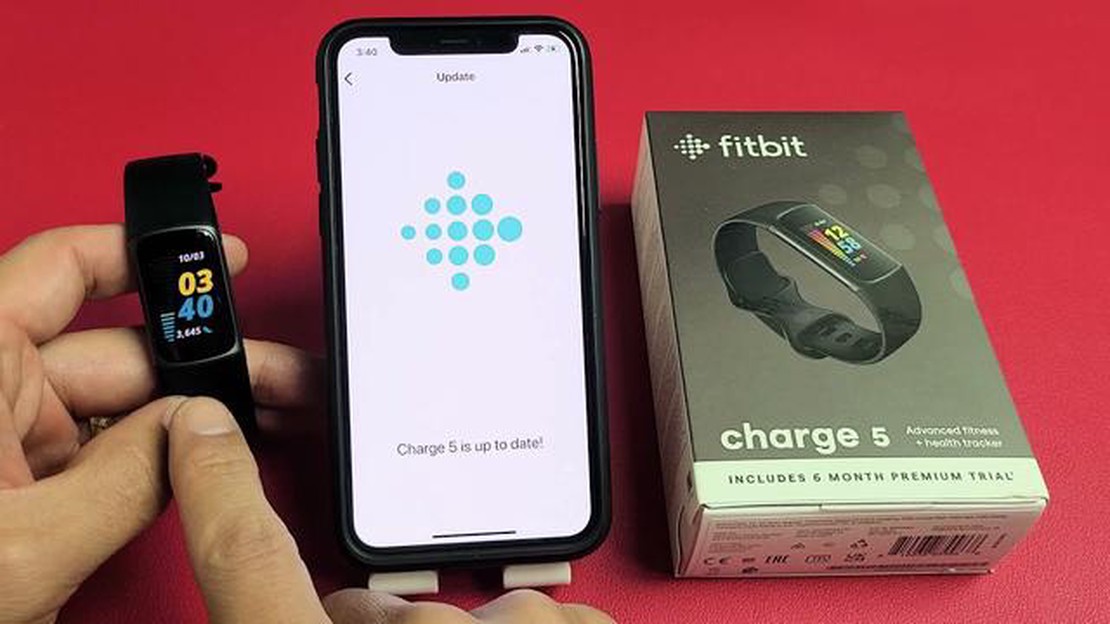
Fitbit Charge 5 er en populær treningsmåler med en rekke funksjoner som hjelper deg med å holde deg aktiv og overvåke helsen din. Som alle andre smartenheter er det viktig å holde Fitbit Charge 5 oppdatert for å sikre at du har de nyeste funksjonene og forbedringene. I denne trinnvise veiledningen går vi gjennom hvordan du oppdaterer Fitbit Charge 5 til den nyeste fastvareversjonen.
Først må du sørge for at Fitbit Charge 5 er koblet til smarttelefonen din via Bluetooth og at begge enhetene har en stabil internettforbindelse. Åpne Fitbit-appen på smarttelefonen og gå til “I dag”-fanen. Trykk på profilbildet ditt øverst til venstre for å få tilgang til kontoinnstillingene. Bla nedover og velg “Charge 5” fra listen over enheter.
Når du er på Charge 5-enhetssiden, blar du nedover og trykker på “Programvareoppdateringer”. Du blir bedt om å se etter oppdateringer. Hvis en ny fastvareversjon er tilgjengelig, trykker du på “Oppdater fastvare”. Appen vil begynne å laste ned oppdateringen og overføre den til Fitbit Charge 5. Hold enheten i nærheten av smarttelefonen for å sikre en stabil Bluetooth-tilkobling under oppdateringsprosessen.
Når oppdateringen er lastet ned, starter Fitbit Charge 5 på nytt for å ta i bruk den nye fastvaren. Denne prosessen kan ta noen minutter, så vær tålmodig. Når oppdateringen er fullført, vil du se et varsel på smarttelefonen som bekrefter at oppdateringen er vellykket. Du kan også se etter oppdateringer manuelt ved å trykke på “Se etter oppdateringer” på siden Programvareoppdateringer.
Hvis du oppdaterer Fitbit Charge 5 regelmessig, får du tilgang til de nyeste funksjonene og forbedringene. Det anbefales å se etter oppdateringer minst én gang i måneden eller når du oppdager problemer med enheten. Ved å holde Fitbit Charge 5 oppdatert kan du få mest mulig ut av treningsenheten og holde deg oppdatert på dine helsemål.
Merk:** Det er viktig å holde Fitbit Charge 5 ladet under oppdateringsprosessen for å unngå avbrudd. Sørg for at enheten har minst 50 % batterilevetid før du starter oppdateringen.
Det er viktig å oppdatere Fitbit Charge 5 for å sikre at du har de nyeste funksjonene, feilrettingene og forbedringene. Følg trinnene nedenfor for å oppdatere enheten:
*Merk: Vi anbefaler at du holder Fitbit koblet til Wi-Fi og regelmessig ser etter oppdateringer for å sikre at du har de nyeste funksjonene og forbedringene.
Ved å følge disse trinnvise instruksjonene kan du enkelt oppdatere Fitbit Charge 5 og dra nytte av fordelene med den nyeste programvareversjonen.
Før du oppdaterer Fitbit Charge 5, er det et par ting du må gjøre for å sikre en smidig og vellykket oppdateringsprosess. Følg disse trinnene for å forberede deg:
Koble til et Wi-Fi-nettverk: Sørg for at Fitbit Charge 5 er koblet til et Wi-Fi-nettverk. Dette vil sikre rask og stabil internettilkobling for oppdateringen. **Lad opp enheten: ** Sørg for at Fitbit Charge 5 har nok batteristrøm til å fullføre oppdateringsprosessen. Det anbefales å ha minst 50 % batterilevetid før du starter oppdateringen.**Oppdater Fitbit-appen: **Sørg for at du har den nyeste versjonen av Fitbit-appen installert på smarttelefonen eller nettbrettet. Du kan se etter oppdateringer i appbutikken og laste ned den nyeste versjonen ved behov.
Når du har fullført disse trinnene, er du klar til å oppdatere Fitbit Charge 5 og få tilgang til de nyeste funksjonene og forbedringene.
Les også: Samsung S95C OLED-TV vs. konkurrenter: En omfattende sammenligning
Det er viktig å holde Fitbit Charge 5 oppdatert med den nyeste programvaren for å sikre at du får de nyeste funksjonene og forbedringene. Det er en enkel prosess å oppdatere Fitbit-enheten ved hjelp av Fitbit-appen på smarttelefonen.
Følg disse trinnene for å oppdatere Fitbit Charge 5:
Les også: Slik aktiverer du utvikleralternativer og USB-feilsøking på Samsung Galaxy S8
Det er viktig å merke seg at oppdateringsprosessen kan ta flere minutter å fullføre, så det anbefales å ha Fitbit Charge 5 koblet til en strømkilde under oppdateringen for å sikre at den ikke går tom for batteri.
Ved å oppdatere Fitbit Charge 5 regelmessig får du tilgang til de nyeste funksjonene, feilrettingene og forbedringene, noe som gir deg en bedre Fitbit-opplevelse.
Hvis du opplever problemer når du prøver å oppdatere Fitbit Charge 5, er det noen feilsøkingstrinn du kan prøve:
Husk å følge instruksjonene fra Fitbit nøye når du oppdaterer Charge 5. Dette vil sikre en smidig og vellykket oppdateringsprosess.
Den nyeste versjonen av Fitbit Charge 5 er versjon 1.0.11.
Du kan oppdatere Fitbit Charge 5 ved å følge disse trinnene: 1. Kontroller at Fitbit-enheten er ladet og koblet til Wi-Fi eller Bluetooth. 2. Åpne Fitbit-appen på telefonen. 3. Trykk på kontoikonet øverst i venstre hjørne. 4. Bla nedover og trykk på enhetsnavnet for Fitbit Charge 5. 5. Trykk på “Oppdater fastvare” og følg instruksjonene på skjermen for å fullføre oppdateringen.
Det er viktig å oppdatere Fitbit Charge 5 fordi det kan gi nye funksjoner, feilrettinger og forbedringer av enhetens ytelse. Den kan også forbedre funksjonaliteten og kompatibiliteten med andre enheter.
Nei, du kan ikke oppdatere Fitbit Charge 5 uten Fitbit-appen. Fitbit-appen er nødvendig for å laste ned og installere fastvareoppdateringer for enheten.
Hvis oppdateringen av Fitbit Charge 5 mislykkes, kan du prøve følgende trinn: 1. Kontroller at Fitbit-enheten er ladet. 2. Start Fitbit-enheten på nytt ved å følge instruksjonene i Fitbit-appen. 3. Sjekk om det er nok lagringsplass på telefonen til å fullføre oppdateringen. 4. Kontroller at internettforbindelsen din er stabil. 5. Kontakt Fitbit support for ytterligere hjelp.
Den nyeste programvareversjonen for Fitbit Charge 5 er versjon 1.0.12.
Det er viktig å oppdatere Fitbit Charge 5 for å sikre at du får de nyeste funksjonene, forbedringene og feilrettingene. Den sørger også for at enheten fungerer jevnt og optimalt.
5 beste gratis VPN for spill Gaming har blitt mer populært enn noensinne, og millioner av spillere over hele verden tilbringer utallige timer i …
Les artikkelenHvordan fikse tastaturet som ikke fungerer på Galaxy S10 | Samsung-tastaturet vises ikke Har du problemer med tastaturet på Galaxy S10? Ikke bekymre …
Les artikkelenHvordan blokkere et nummer på Verizon Er du lei av å motta uønskede anrop og meldinger fra et bestemt nummer? Hvis du blokkerer dette nummeret på …
Les artikkelenOnePlus 8 Pro-brukere ser angivelig en merkelig grønnfarge på skjermen En rekke OnePlus 8 Pro-brukere har nylig rapportert om et merkelig grønt skjær …
Les artikkelenRetouchme: beste ansiktsredigeringsapp for Android? Retouchme er en fantastisk app for ansiktsredigering som er tilgjengelig for Android-brukere. Den …
Les artikkelenHearthstone **Hearthstone er et populært online samlekortspill utviklet og utgitt av Blizzard Entertainment. Spillet ble lansert i 2014 og har siden …
Les artikkelen